Edytuj znaczniki ID3 w systemie Linux i Windows z EasyTag
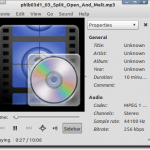
- 2816
- 892
- Natan Cholewa
Wcześniej rozmawialiśmy o rozryciu i kodowaniu płyt CD; Tutaj omówimy, jak upewnić się, że te pliki są prawidłowo oznaczone. Zrobimy to za pomocą programu o nazwie EasyTag.
Po pierwsze, co dokładnie jest oznaczające? Tagi id3 to małe fragmenty tekstu przechowywane w samym pliku MP3. Te tagi umożliwiają odtwarzacz muzyki lub przenośne urządzenie, aby pokazać artystę, album, tytuł piosenki, a nawet okładkę. Wszystkie te informacje są przechowywane w mp3. Bez tagów zobaczysz to:
Spis treści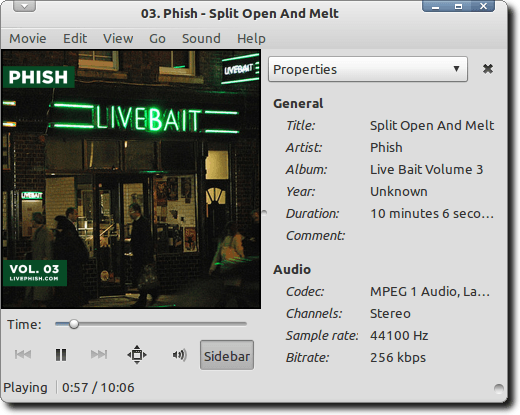
Zainstaluj EasyTag
Pobierz instalator Windows, aby zainstalować EasyTag w systemie Windows. EasyTag to potężna aplikacja Linux, która oznacza pliki MP3, OGG Vorbis, Flac i AAC. Aby zainstalować go w Debian lub Ubuntu (lub ich pochodnych), po prostu wpisz następujące okno terminala:
sudo apt-get instal instal EasyTag
Jeśli użyjesz EasyTag do edytowania tagów AAC, musisz zainstalować wersję programu za pomocą tego polecenia:
sudo apt-get instaluj easyTag-aac
Korzystanie z EasyTag do edytowania tagów ID3
Teraz, że EasyTag jest zainstalowany, otwórzmy to.
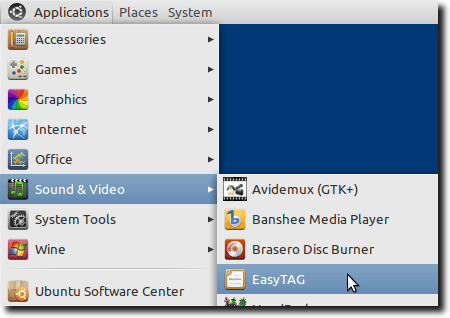
Zobaczysz ogromne okno z mnóstwem różnych opcji, które mogą być, szczerze mówiąc, trochę zastraszające.
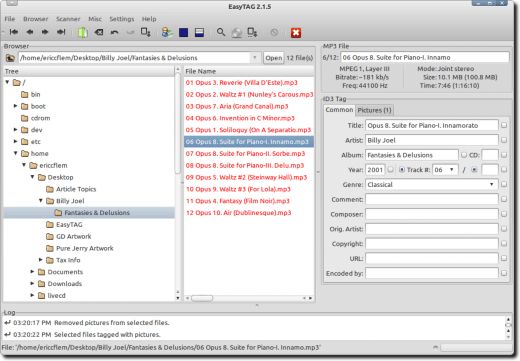
Spójrzmy na niektóre z różnych części interfejsu, aby dowiedzieć się, co EasyTag może zrobić. Gdy to robimy, mam nadzieję, że jego moc stanie się jasna.
Pierwsza sekcja, którą wyróżnimy, to przeglądarka plików. Tutaj poruszamy się do folderu, w którym przechowywana jest nasza muzyka.
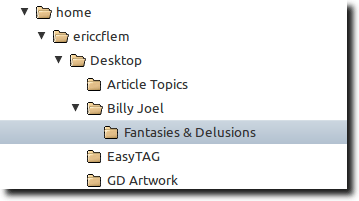
Kliknij folder w przeglądarce plików, aw następnym okienku zobaczysz wszystkie pliki muzyczne z tego folderu, które EasyTag może edytować.
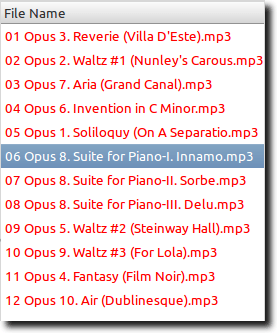
Niektóre z nich mogą być czerwone. Oznacza to, że EasyTag ich zeskanował i albo znalazł błędy, albo ostrzega cię o zmianach, które należy zapisać. Niektóre pliki będą czerwone z innego powodu; Wynika to z faktu, że wersja standardu ID3, którego używają, jest starsza niż wersja, którą używa EasyTag, a ponieważ EasyTag aktualizuje wszelkie „stare” wersje do najnowszych, informuje Cię o tej zmianie.
Możesz edytować informacje o znaczniku dla pojedynczych plików lub dla wszystkich plików jednocześnie (klikając indywidualną piosenkę lub podkreślając je wszystkie). Kiedy to zrobisz, zauważysz, że pewne informacje pojawiają się w różnych dziedzinach w okienku, po prawej stronie.
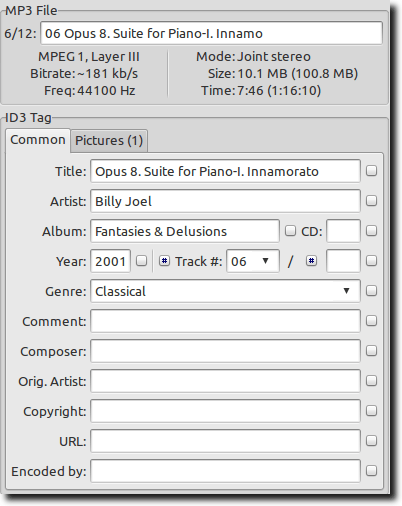
Na tym obrazie niektóre tagi są już wypełnione. Gdyby nie były lub gdyby niektóre informacje były nieprawidłowe, moglibyśmy je po prostu zmienić. Ponadto każde pole ma małe pole wyboru. Po wypełnieniu pola kliknięcie tego pola informuje EasyTag, że zmiana powinna mieć zastosowanie do wszystkich aktualnie podświetlonych plików. Jest to świetny oszczędność czasu podczas wypełniania artysty, albumu, roku, gatunku i innych ogólnych informacji, ale oczywiście nie należy ich używać podczas wypełniania pola tytułowego!
Zauważysz również zakładkę u góry powyższego obrazu, zwane zdjęciami. Kliknij go, a możesz dodać okładkę albumu do plików MP3.
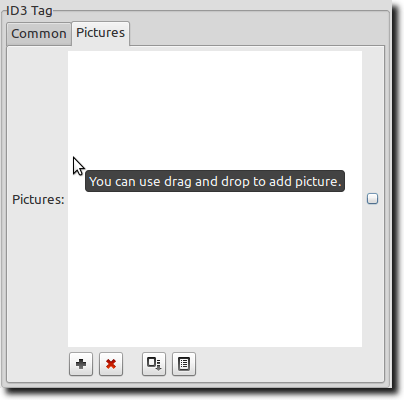
Po prostu przeciągnij obraz (pobrany z Google Image Search, Amazon lub w dowolnym miejscu, w którym znajdziesz okładkę), do okna lub wybierz go, klikając znak plus na dole. Aby usunąć okładkę już osadzoną w MP3, kliknij Red X. Ponownie, aby zastosować to do wszystkich plików MP3 z tego samego albumu, upewnij się, że wszystkie pliki są wybrane, dodaj okładkę, a następnie kliknij pole wyboru małego kwadratowego.
Automatyczna edycja tagów
Istnieją dwa inne sposoby (zarówno szybkie, jak i dość zautomatyzowane), aby edytować informacje o tagach. Po pierwsze, możesz mieć bazy danych metadanych online EasyTag.
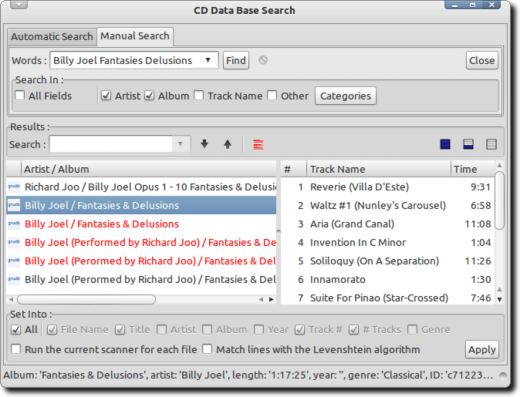
Dzięki tej funkcji EasyTag skanuje pliki i sprawdza bazy danych online w celu uzyskania dopasowania. Możesz także wyszukiwać ręcznie, na wypadek, gdyby nie pojawił się zestaw plików. Gdy znajdziesz odpowiedni wpis, naciśnij przycisk Zastosuj, a EasyTag wypełni pola dla Ciebie.
Druga zautomatyzowana metoda jest świetna, gdy pliki MP3 są konsekwentnie nazwane, ale nieprawidłowo oznaczone. Jeśli masz folder pełen plików MP3 z tego samego albumu, logiczne jest, aby folder ma tę samą nazwę co album. I ten folder może znajdować się w innym folderze, używając nazwy artysty. A same pliki MP3 mogą zostać nazwane numerem utworu i tytułem utworu w nazwie pliku, jak ten:
01-song_title.MP3
Jeśli tak jest, wybierz opcję wypełnienia z menu skanera, a zobaczysz to małe okno.
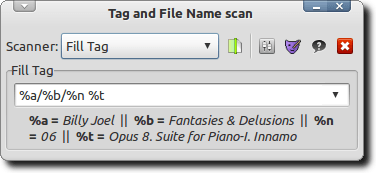
Po prostu powiedz EasyTag wzór używanych plików i folderów, a na podstawie tych informacji (nazwy folderu i plików) wypełni poprawne znaczniki na podstawie wzoru. Możesz także zrobić coś przeciwnego: Zakładając, że pliki są idealnie oznaczone, ale są niespójnie nazwane, możesz mieć nazwę PausTag Zmień swoje pliki na podstawie tagów.
Jest o wiele więcej, co EasyTag może zrobić. To duży program z wieloma funkcjami (i potencjalnie mocną krzywą uczenia się), ale jest więcej niż wartość wysiłku. Jeśli jesteś użytkownikiem Linux, który chce potężne narzędzie do oznaczania muzyki, EasyTag jest jednym z najlepszych narzędzi, jeśli nie najlepszych.
- « Edycja partycji z menedżerem partycji KDE
- Utwórz skrót klawiatury, aby bezpiecznie usunąć okno dialogowe sprzętowe »

